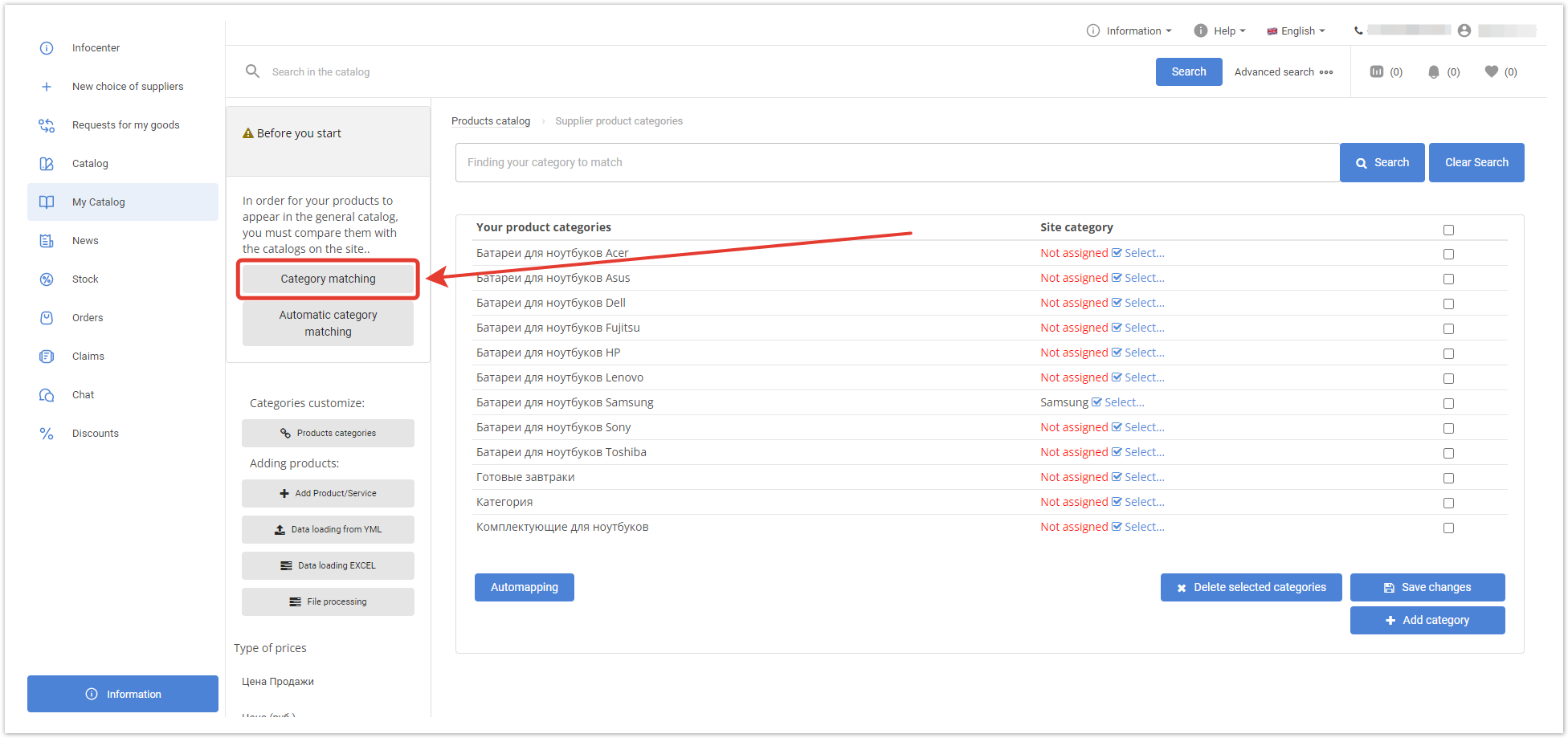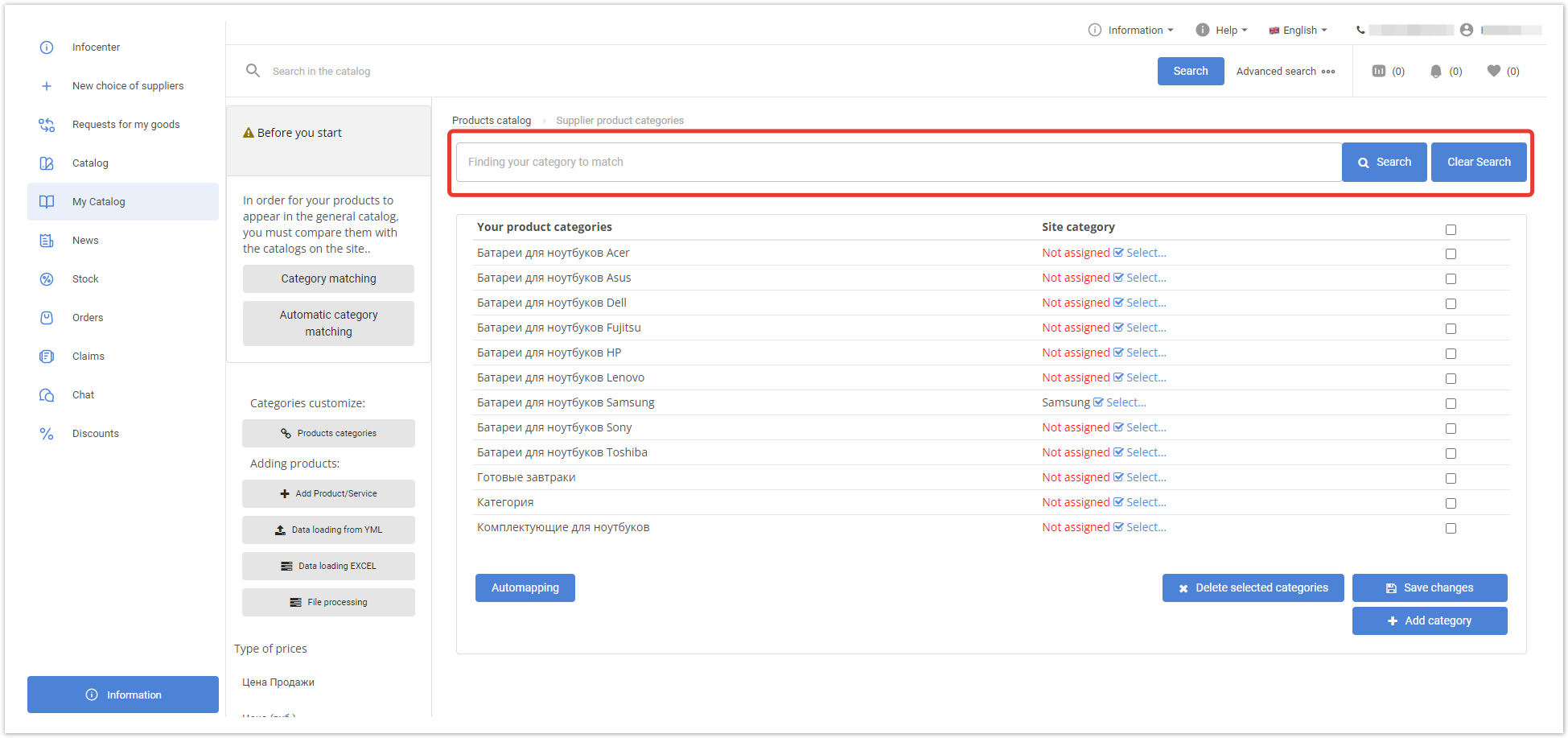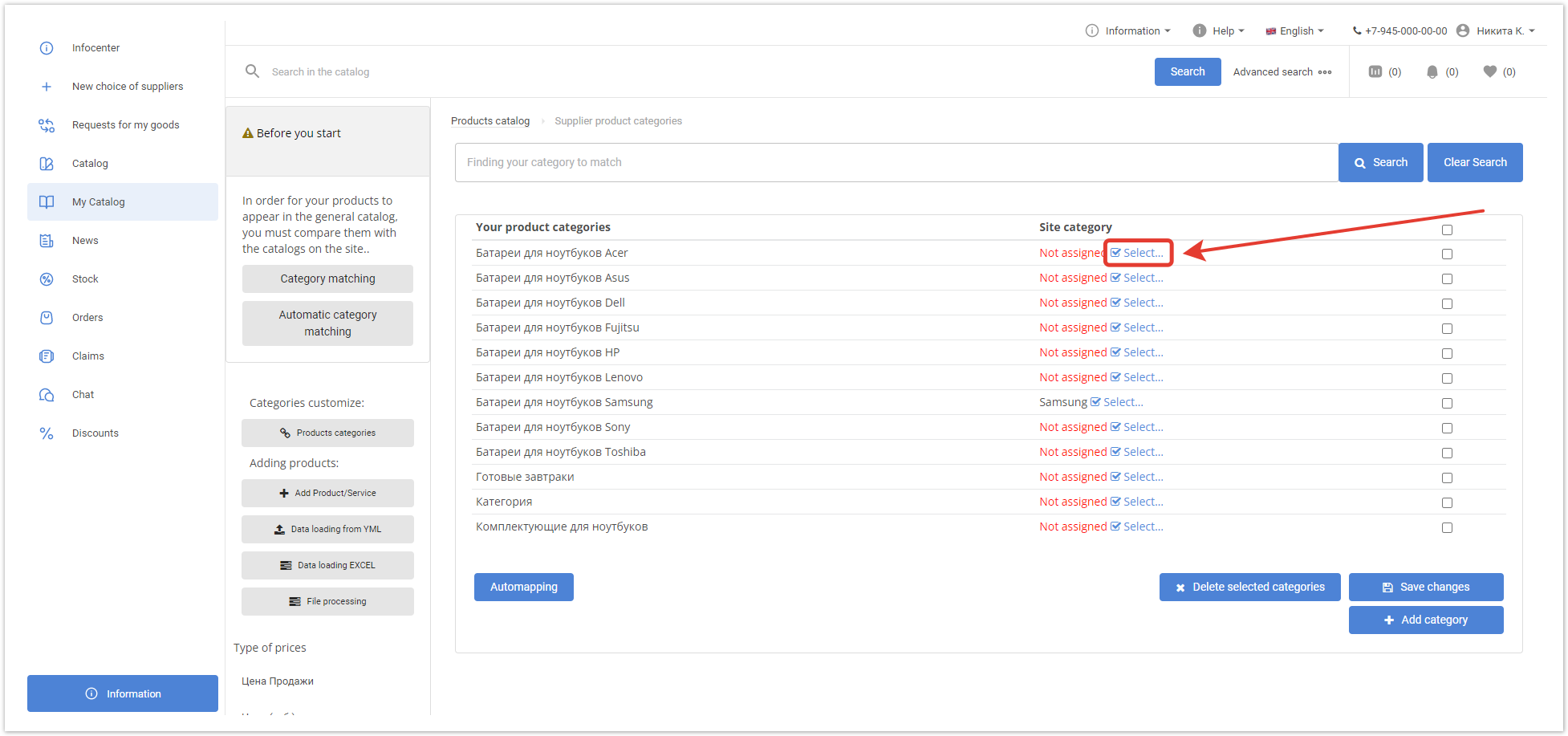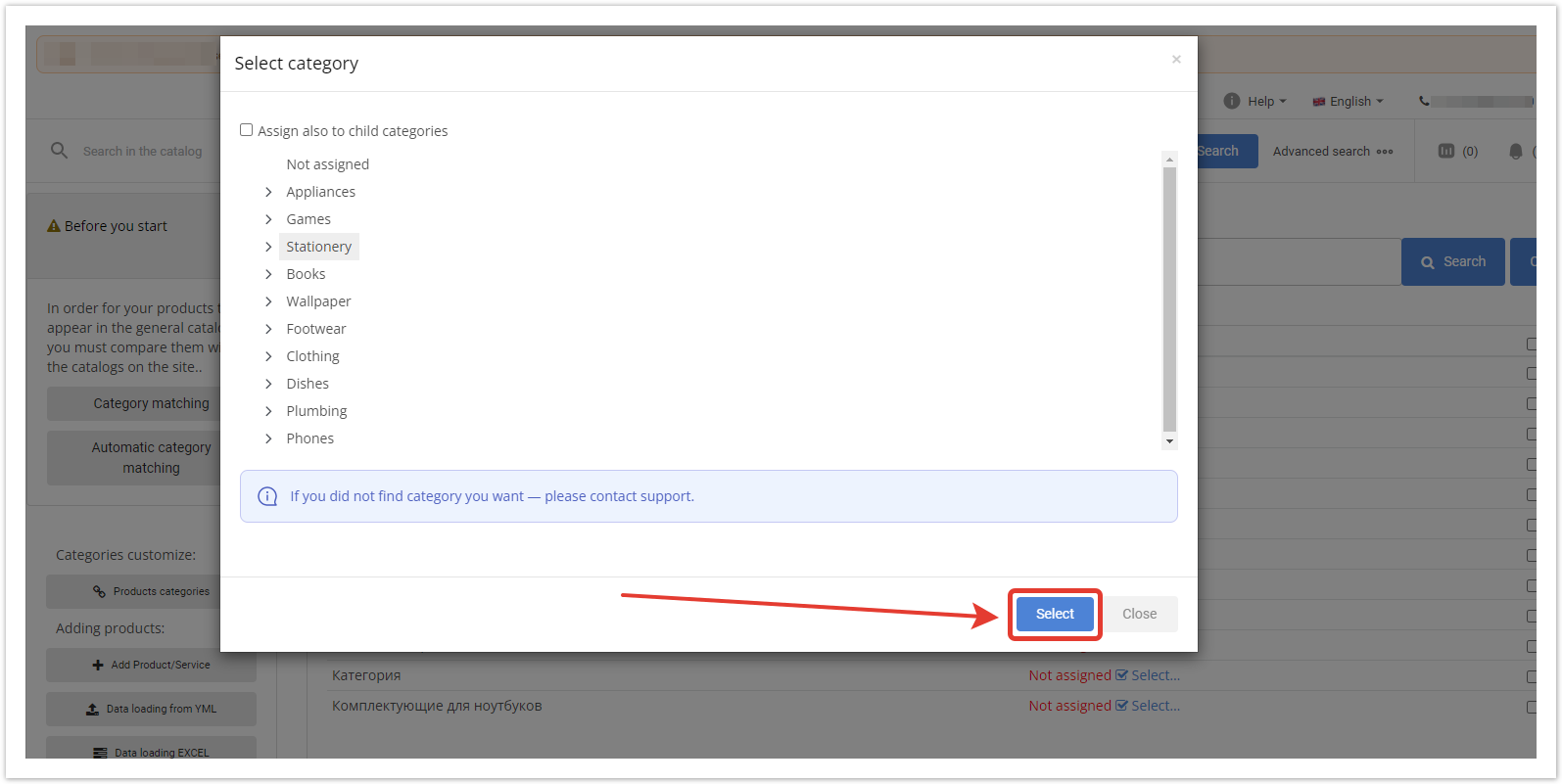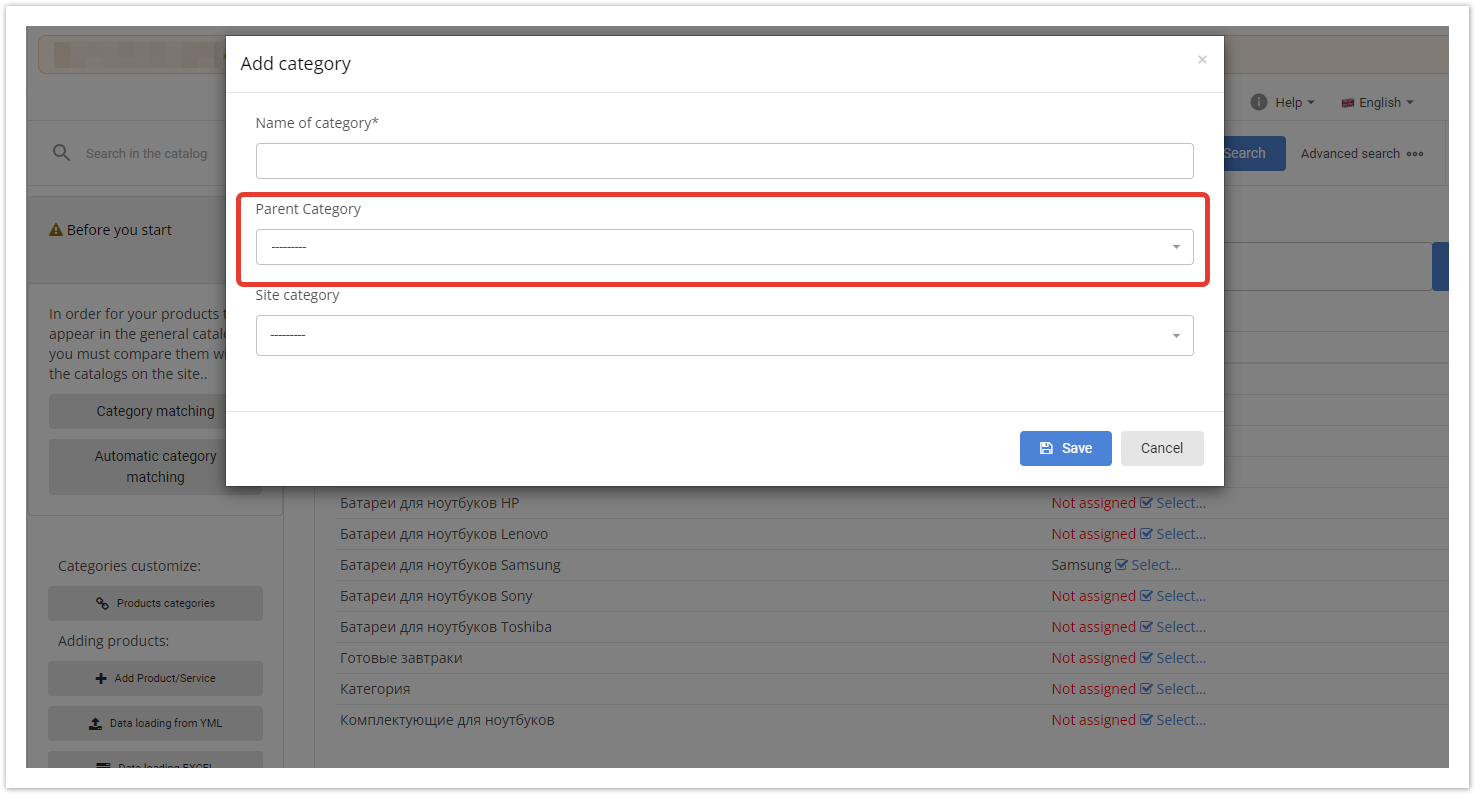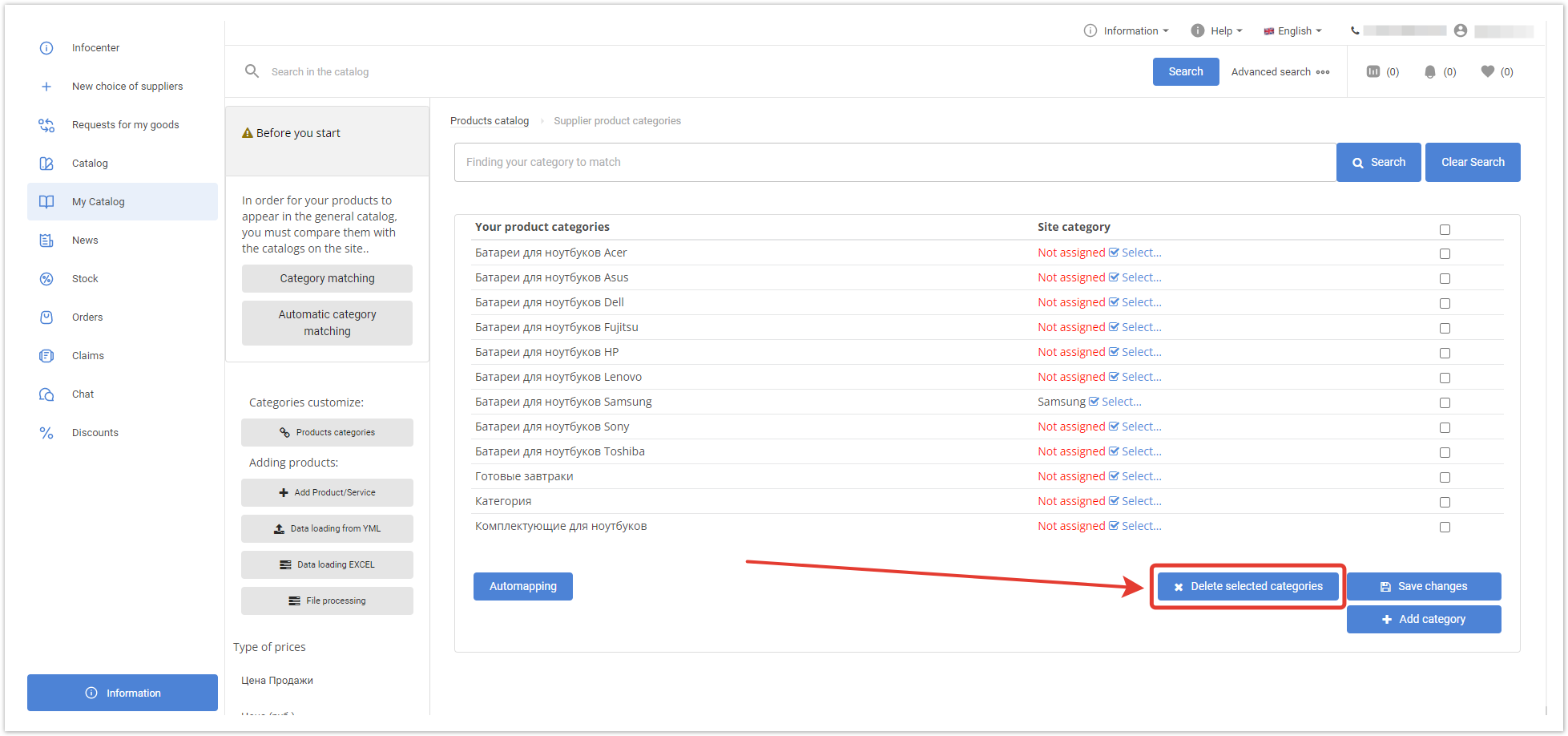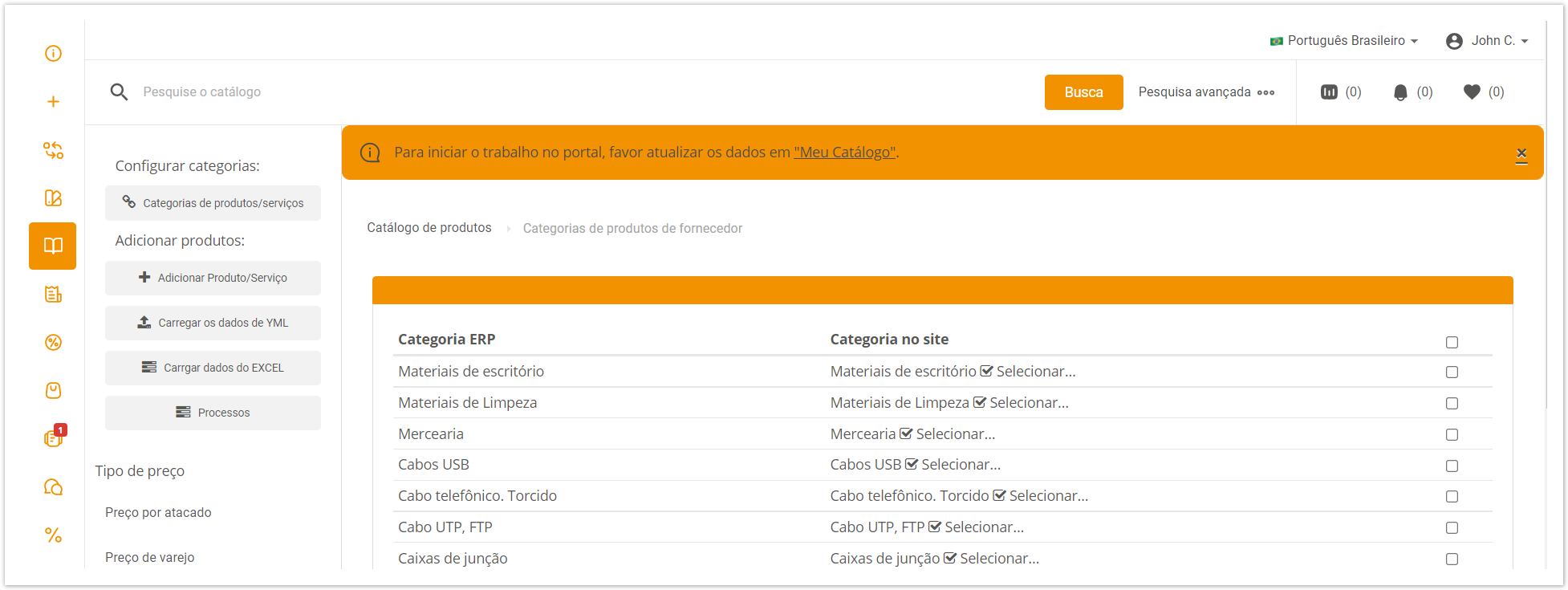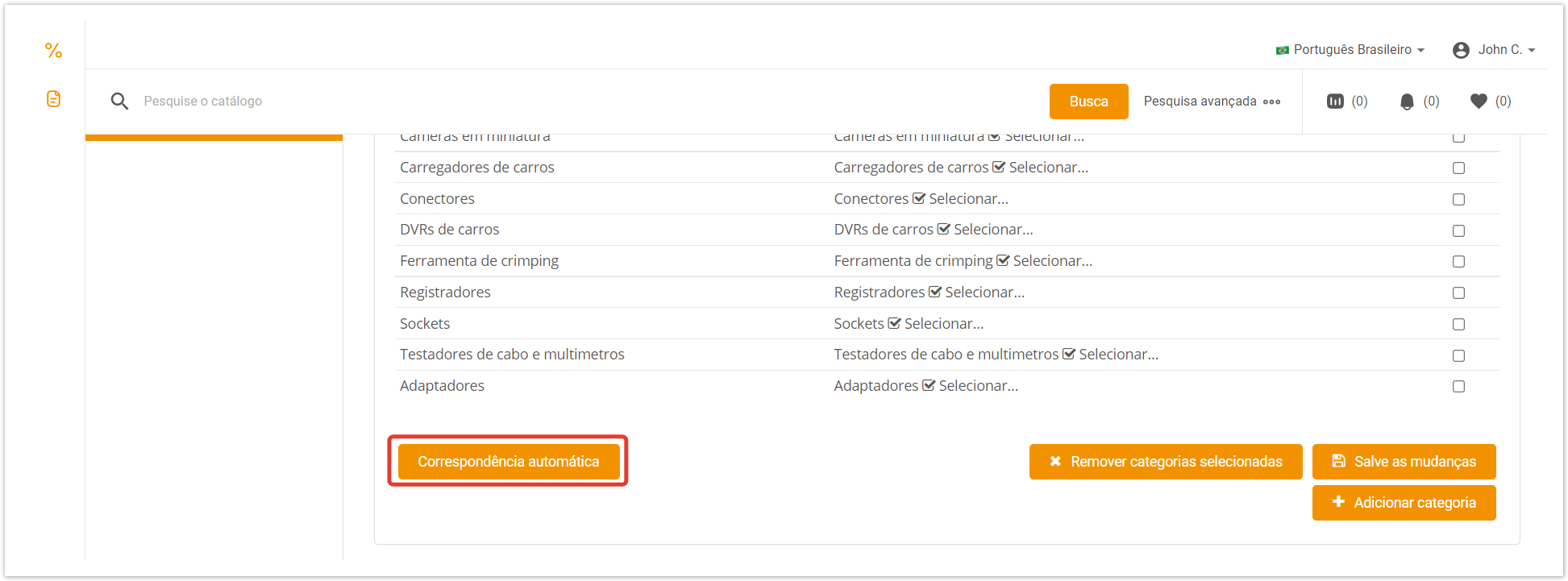...
| Sv translation | |||||||||||
|---|---|---|---|---|---|---|---|---|---|---|---|
| |||||||||||
Automatic category matchingAfter loading a catalog from YML or XLS files, in the My catalog section, click the Automatic category matching button. You will be notified that auto-matching has started and the system will start searching for matches in the category names. If no matches are found in some categories, you can assign them manually. Category matching manuallyIn the My Catalog section, click the Match Categories button. This will take you to a page where you can choose which category to display on the Agora site. For ease of use, a category search bar has been added. To manually match a category, click the Select button. Then find a match between the categories on the site and the categories of the uploaded catalog. To confirm the assigned categories, press Select. Adding categoriesIt is also possible to create a category. To do this, click on the Add category button at the bottom of the page. A window will appear where you will need to enter the name of the category and the corresponding category on the site. If you want to make a category nested, in the Parent category field, find the appropriate one. To complete the category creation, click Save. Deleting product categoriesYou can remove one or more categories. Select them using the checkboxes, and then click the Delete selected categories button.
|
| Sv translation | |||||||||
|---|---|---|---|---|---|---|---|---|---|
| |||||||||
Na conta pessoal do fornecedor, depois de baixar mercadorias de arquivos Excel ou YML, na seção Meu Catálogo você precisa comparar as categorias do produto. Recomenda-se que as categorias sejam automaticamente combinadas se os nomes da categoria coincidirem, caso contrário, é melhor corresponder manualmente às categorias.
Categorias de mapa manualNa seção Meu Catálogo, clique A lista de categorias é composta por duas colunas. À esquerda - categorias de fornecedores (Categoria ERP), à direita - Agora portal categorias. Se a categoria de fornecedor não tiver sido mapeada, o link Selecionar aparecerá à direita do nome da categoria. Uma janela é aberta com uma lista de categorias de sites para selecionar. Clicar na seta à esquerda do nome da categoria expandirá a árvore da categoria criança. Para selecionar a categoria apropriada, clique em seu nome e clique no botão Selecionar. Se a categoria de fornecedor contiver subcategorias infantis, você deve atribuir à caixa de seleção atribuir a categorias aninhadas para atribuir uma categoria de site às categorias pai e filho do produto do fornecedor. Para que as alterações entrem em vigor, clique em Salvar alterações. Após a salvação, o nome da categoria site mudará para preto.
Para adicionar categorias que não estão no sistema ERP, você precisa clicar no . Na janela que abre, imprima o nome da categoria, selecione a categoria pai em seu sistema ERP e selecione a categoria apropriada no portal Agora.
Para excluir categorias, selecione as caixas de seleção para as categorias desejando e clique em . Mapeamento automático da categoriaPara autocomparar categorias na conta pessoal do fornecedor após baixar produtos de arquivos Excel ou UML, na seção Meu Catálogo, clique no botão de mapeamento da categoria Automática. No topo da página, você verá a mensagem "Auto-categorização começou. O resultado será em um tempo. Não se esqueça de verificar a correção da correspondência. Uma barra de progresso para o processo de auto-categorização aparecerá. Após a conclusão do auto-edup, as categorias do site selecionadas pelo sistema aparecerão na coluna direita. Se necessário, você pode alterar as categorias manualmente clicando no link Selecionar. Se o sistema não tiver selecionado as categorias apropriadas, a coluna direita indicará Não atribuído. Neste caso, você precisa selecionar as categorias manualmente clicando no link Selecionar. Para concluir o procedimento de mapeamento da categoria, clique no botão Salvar alterações.
|